Как запустить программу диагностики оборудования на сервере PowerEdge
Summary: Средства диагностики оборудования — это встроенные средства, которые устанавливаются в предзагрузочную ОПЕРАЦИОННУЮ СИСТЕМУ вашего сервера для проверки правильной работы оборудования.
Symptoms
Содержание
- Введение
- Серверы PowerEdge 12-го поколения, 13-го поколения и серверы нового поколения
- Серверы PowerEdge 11G
- Серверы PowerEdge 9G или 10G
1. Введение
Средства диагностики оборудования — это встроенные средства, которые устанавливаются в ОПЕРАЦИОННУЮ СИСТЕМУ вашего сервера. Dell предоставляет инструменты диагностики оборудования.
Рекомендуется выполнять диагностику с помощью утилиты Диагностика оборудования в рамках плана регулярного технического обслуживания для проверки правильной работы подключенного оборудования.
Утилита диагностики имеет физическое представление (в отличие от логического) для подключенного оборудования. Она может определять проблемы с оборудованием, которые операционная система и другие онлайн-инструменты определить не могут.
Утилиту диагностики оборудования можно использовать для проверки памяти, устройств ввода-вывода, ЦП, жестких дисков и других периферийных устройств.
Процедура зависит от поколения вашего сервера, ярлыки и скриншоты доступны ниже.
Подробные сведения см. в руководстве пользователя сервера PowerEdge:
- Перейдите в раздел «PowerEdge» на сайте Dell.com/Support.
- Выберите подходящий тип системы и нажмите на него
- Отображаются все доступные руководства
2. Серверы PowerEdge 12-го поколения, 13-го поколения и серверы нового поколения
- Нажмите клавишу F10 при запуске.
- На левой панели Lifecycle Controller нажмите кнопку Диагностика оборудования.
- На правой панели нажмите кнопку Запустить диагностику оборудования. Запустится утилита диагностики.
- Следуйте инструкциям на экране. По завершении проверок на экране отобразятся результаты диагностических тестов. (Рис. 1 — только на английском языке)

3. Серверы PowerEdge 11G
- При запуске системы нажмите клавишу F10, чтобы войти в LifeCycle Controller.
- Нажмите Hardware Diagnostics.
- На экране выберите вариант
- Запустить диагностику для тестирования компонентов (Рис. 2 (только на английском языке)).
- MPMemory для запуска диагностики модулей памяти (Рис. 2 (только на английском языке)).
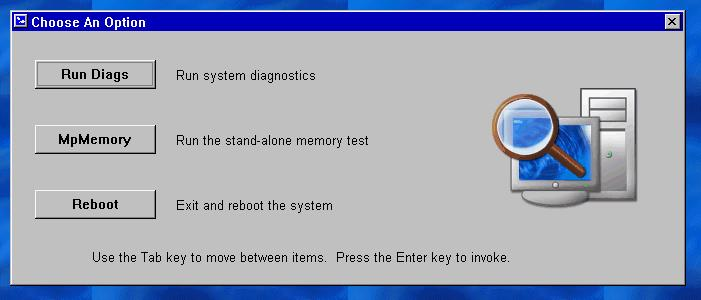
Рис. 2. Запуск диагностики
3.1. Запуск встроенного инструмента Hardware Diagnostics
Если вы выбрали Запуск диагностики, необходимо:
-
Выбрать Экспресс-тестирование для быстрого тестирования всех компонентов
-
Выбрать Расширенное тестирование для интенсивного тестирования всех компонентов
-
Выбрать Пользовательский тест для тестирования отдельных компонентов
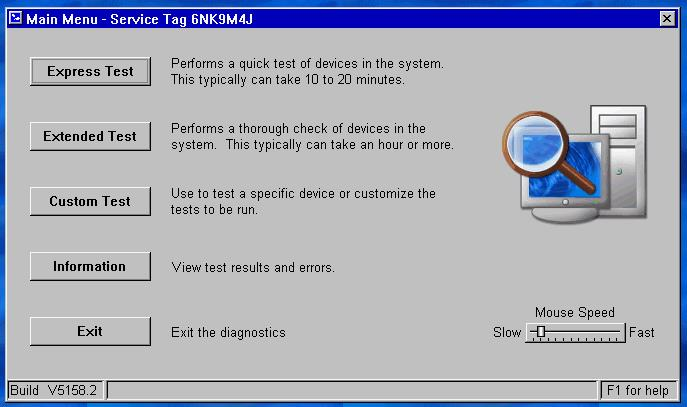
Рис. 3. Варианты тестирования
Тестирование одного устройства
-
Выберите Пользовательский тест.
-
На следующей странице выберите компонент, который хотите протестировать.
Например, для тестирования жесткого диска: (Рис. 4 — только на английском языке.)- Выберите диск , который хотите протестировать
- Выберите тип проверки, которую необходимо выполнить (например, самотестирование накопителя)
-
Выберите предпочтительные варианты диагностикиРекомендуется:
-
Только неинтерактивные тесты
-
Имя выходного файла журнала (для сохранения результатов)
-
Продолжить при сбое (для предотвращения прерывания при обнаружении сбоев)
-
-
Нажмите кнопку Запустить тест, чтобы запустить процесс тестирования
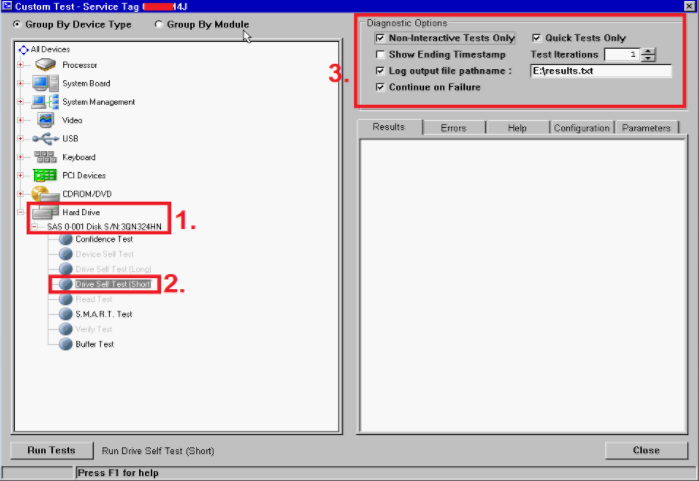
Рис. 4. Тестирование жесткого диска
3.2. Диагностика памяти
MpMemory позволяет проверить состояние памяти.
Если вы выбрали параметр MPMemory, необходимо выбрать тип теста, который вы хотите запустить:
экспресс или пользовательский.
Для базового теста можно выбрать Экспресс.
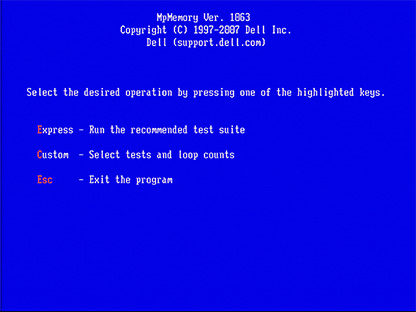
Рис. 5. MpMemory (английский)
Для пользовательского теста отметьте соответствующий тест, который вы хотите пройти.
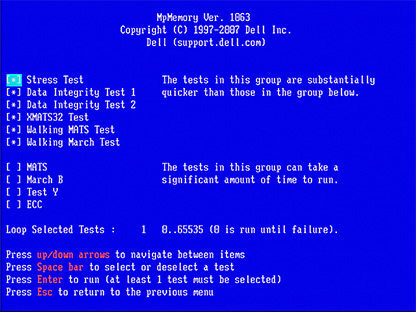
Рис. 6. Пользовательский тест (английский)
Время, необходимое для выполнения тестов, зависит от объема памяти, установленной в сервере.
4. Серверы PowerEdge 9G или 10G
- Скачайте последнюю версию Dell 32-разрядной диагностики для сервера PowerEdge с веб-сайта Dell.com/Support
- Запустите приложение на рабочей станции.
- Нажмите Продолжить.
- Выберите папку для извлечения файлов.
- Нажмите кнопку Создать загрузочный компакт-диск.
- Выберите папку для сохранения файла diags.iso.
- Запишите diags.iso как образ на компакт-диск или смонтируйте как виртуальный носитель на DRAC или загрузочный USB-накопитель.
- Загрузите сервер на CD/виртуальный носитель.
- Выберите параметр #2 — диагностика на основе графики DDGUI.
Не забывайте записывать результаты теста.